
|
|  |
Esta opción permite que un usuario cambie su contraseña. Para ello debe ingresar su número de cuenta y la contraseña que tiene actualmente. Al hacer click en la opción Cambio de Password el sistema solicita que se ingrese el Número de Cuenta y la Contraseña actual.
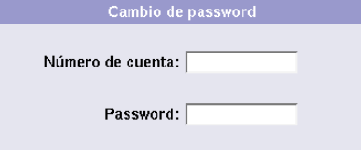
Ingresar el número de cuenta y la contraseña del usuario que desea cambiar su contraseña.
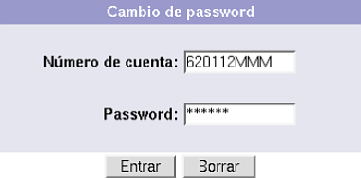
Hacer click en el botón botón
![]() .
.
Desplegará la información del usuario con los campos para cambiar la contraseña.

Ingresar la nueva contraseña en los campos Password y Confirma Password.

Hacer click en el botón Cambiar
![]()

Desplegará un mensaje indicando que la contraseña ha sido cambiada.
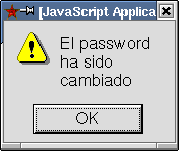
Hacer click en el botón OK de dicho mensaje, desplegará de nuevo las opciones de Servicios al usuario.
Con esto la contraseña del usuario ha sido cambiada.